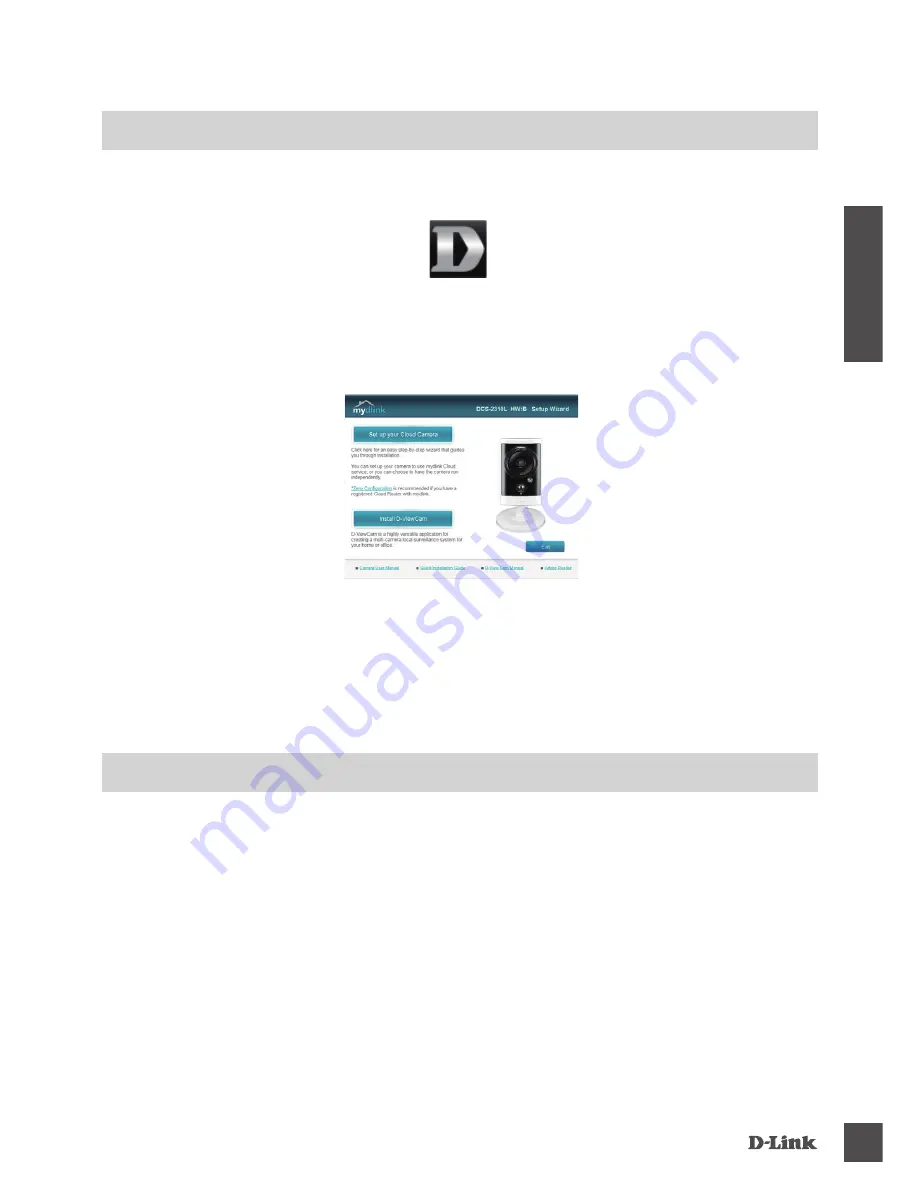
DCS-2310L
15
E
S
PA
Ñ
O
L
Inserte el CD-ROM de instalación en la unidad de CD del equipo. En el escritorio, abra la unidad de
CD y haga doble clic en el archivo
SetupWizard
(Asistente de configuración).
Después de 20 a 30 segundos se abrirá el asistente de configuración, el cual le guiará paso a paso
a través del proceso de instalación, desde la conexión del hardware hasta la configuración y el
registro de la cámara con su cuenta de mydlink.
CONFIGurACIÓN DE WPS
De forma alternativa, puede crear una conexión WPS si el router o el punto de acceso admiten
WPS. Para crear una conexión WPS:
Paso 1:
Pulse y mantenga pulsado el botón WPS en el lateral de la cámara durante tres segundos. El LED
azul de estado de WPS situado encima del botón parpadeará.
Paso 2:
Pulse el botón WPS del router o punto de acceso inalámbrico durante 60 segundos. En algunos
routers, es posible que se requiera reiniciar sesión en la interfaz web y hacer clic a continuación en
un botón en pantalla para activar la función WPS. Si no está seguro de dónde está el botón WPS en
el router o punto de acceso, consulte el manual de usuario del router.
La DCS-2310L creará automáticamente una conexión inalámbrica con el router. Mientras se está
conectando, el LED verde parpadeará y se reiniciará la cámara.
SetupWizard
Nota:
el portal mydlink requiere Java
TM
para funcionar correctamente. Para ver más directrices,
consulte las páginas de preguntas más frecuentes de mydlink en
https://eu.mydlink.com/faq/
mydlink
CONFIGurACIÓN DEl PrODuCTO
USUARIOS DE MAC
Содержание DCS-2310L
Страница 73: ...DCS 2310L 73 NOTES ...
Страница 74: ...DCS 2310L 74 NOTES ...
Страница 75: ...DCS 2310L 75 NOTES ...
Страница 76: ...DCS 2310L 76 NOTES ...
Страница 77: ...DCS 2310L 77 NOTES ...
Страница 78: ...DCS 2310L 78 NOTES ...
Страница 79: ...NOTES ...
















































